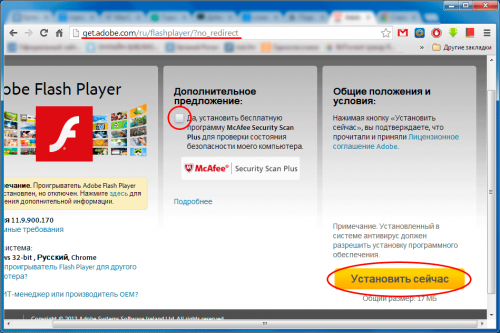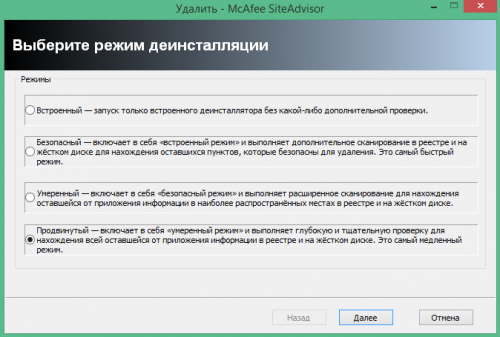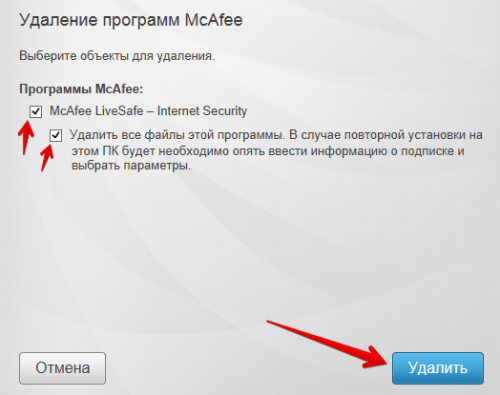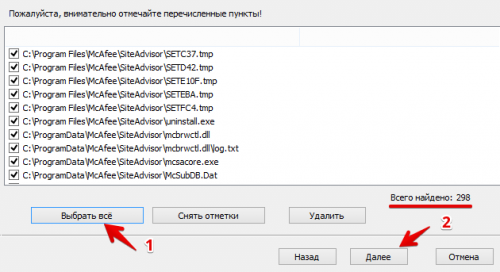Как удалить McAfee?
McAfee – продукт из разряда полезных, но навязчивых. Да, он защищает ваш компьютер, но проблема в том, что установить вы его могли случайно. А если при этом уже используете другой антивирус, то это может привести к некорректной работе обеих программ.
К слову, даже если McAfee – единственный антивирус, после его удаления установка других иногда не удаётся. Это связано с остаточными файлами, которые нужно «подчистить». Сейчас разберёмся с тем, как это делать.
Если вы не знаете, как именно данный продукт оказался на вашем компьютере, то, скорее всего, вы случайно установили его в комплекте с другой программой. Например, при установке Adobe Flash Player на сайте в качестве «бонуса» предлагается и то, с чем мы теперь имеем дело. Если забыть снять галочку, ПО будет установлено в довесок.
Вторая ситуация – это когда на некоторые ноутбуки уже при покупке предустановлен какой-то набор программ, в числе которых часто оказывается и McAfee. У него существует несколько модулей, которые распространяются таким образом. Но все они объединены в McAfee LiveSafe Internet Security, поэтому на его примере мы и рассмотрим процедуру удаления. Она одинакова как для Windows 7, так и для более современной Windows 8.
Используем 2 программы:
Для того чтобы антивирус не защищался и всё прошло гладко, перезагрузите компьютер в безопасном режиме. Для этого при перезагрузке, до появления логотипа Windows необходимо несколько раз нажать на клавиатуре F8 до появления такого меню, в котором выбираем «Безопасный режим».
1. Теперь запустите Revo Uninstaller.
2. Кликните на нужной программе, затем нажмите кнопку «Удалить».
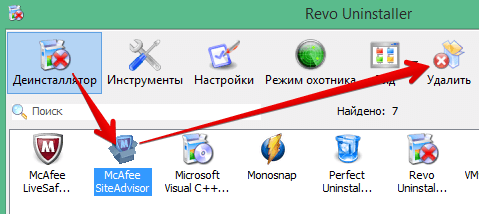
3. Советую применить «Продвинутый» метод деинсталляции; часто его достаточно для того, чтобы полностью стереть оставшиеся файлы.
4. Откроется окно McAfee, в котором также нажимаем на «Удалить». В случае с LiveSafe, вас могут спросить о том, что делать с остальными компонентами, вроде McAfee SiteAdvisor или McAfee Security Scan Plus. Выбираем и их, после чего программа будет удалена.
5. Теперь нажимаем «Далее» и Revo выполнит поиск уцелевших следов.
6. Как видим, искал он не зря. Отмечаем их все и жмём «Далее». Готово!
Теперь, когда само ПО удалено, используем утилиту, которая ищет и стирает оставшиеся файлы в системе:
Эта утилита хороша тем, что если по каким-то причинам удалить программу «по-простому» не получается, то на помощь приходит опция «Force Uninstall Wizard». Для её работы достаточно указать папку с программой, которую требуется удалить (чаще всего это C:Program FilesMcAfee), и нажать «Next».
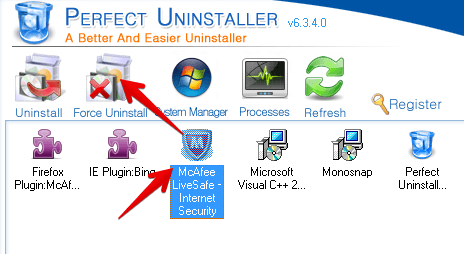
PU будет сканировать долго, т.к. «прочешет» весь реестр и все системные файлы, чтобы вычистить всё, что попадётся. Запаситесь терпением.
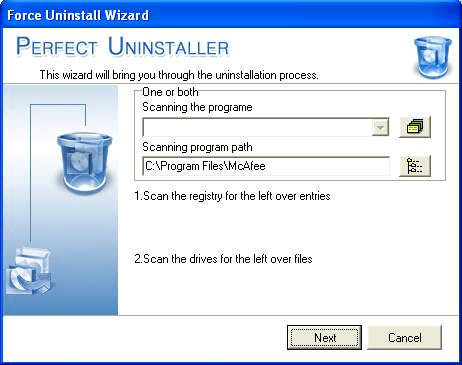
По окончании процесса снова запускаем MCPR и смотрим, найдёт ли она какие-то следы антивируса. Если нет – всё сделано, если да – позволяем ей их стереть.
Заключение
Т.к. McAfee действительно является антивирусом, то с его удалением не возникает проблем. На самом деле, это очень неплохое решение для защиты компьютера, проблема лишь в его агрессивной рекламе. Многие достойные продукты (Яндекс.Браузер, Амиго и т.п.) заслужили нелюбовь пользователей именно за счёт подобной саморекламы.
К слову, даже если McAfee – единственный антивирус, после его удаления установка других иногда не удаётся. Это связано с остаточными файлами, которые нужно «подчистить». Сейчас разберёмся с тем, как это делать.
Общая информация
Если вы не знаете, как именно данный продукт оказался на вашем компьютере, то, скорее всего, вы случайно установили его в комплекте с другой программой. Например, при установке Adobe Flash Player на сайте в качестве «бонуса» предлагается и то, с чем мы теперь имеем дело. Если забыть снять галочку, ПО будет установлено в довесок.
Вторая ситуация – это когда на некоторые ноутбуки уже при покупке предустановлен какой-то набор программ, в числе которых часто оказывается и McAfee. У него существует несколько модулей, которые распространяются таким образом. Но все они объединены в McAfee LiveSafe Internet Security, поэтому на его примере мы и рассмотрим процедуру удаления. Она одинакова как для Windows 7, так и для более современной Windows 8.
Стандартный метод
Используем 2 программы:
Для того чтобы антивирус не защищался и всё прошло гладко, перезагрузите компьютер в безопасном режиме. Для этого при перезагрузке, до появления логотипа Windows необходимо несколько раз нажать на клавиатуре F8 до появления такого меню, в котором выбираем «Безопасный режим».
1. Теперь запустите Revo Uninstaller.
2. Кликните на нужной программе, затем нажмите кнопку «Удалить».
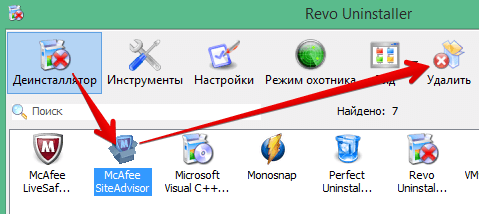
3. Советую применить «Продвинутый» метод деинсталляции; часто его достаточно для того, чтобы полностью стереть оставшиеся файлы.
4. Откроется окно McAfee, в котором также нажимаем на «Удалить». В случае с LiveSafe, вас могут спросить о том, что делать с остальными компонентами, вроде McAfee SiteAdvisor или McAfee Security Scan Plus. Выбираем и их, после чего программа будет удалена.
5. Теперь нажимаем «Далее» и Revo выполнит поиск уцелевших следов.
6. Как видим, искал он не зря. Отмечаем их все и жмём «Далее». Готово!
Теперь, когда само ПО удалено, используем утилиту, которая ищет и стирает оставшиеся файлы в системе:
- Запускаем MCPR, нажимаем «Next».
- Принимаем соглашение («Agree»).
- Вводим проверочный код (код чувствителен к регистру, поэтому будьте внимательные с заглавными буквами). Снова жмём «Next».
- Остаётся дождаться результатов и оповещения об успешном удалении всех следов.
Если удаление не происходит
Эта утилита хороша тем, что если по каким-то причинам удалить программу «по-простому» не получается, то на помощь приходит опция «Force Uninstall Wizard». Для её работы достаточно указать папку с программой, которую требуется удалить (чаще всего это C:Program FilesMcAfee), и нажать «Next».
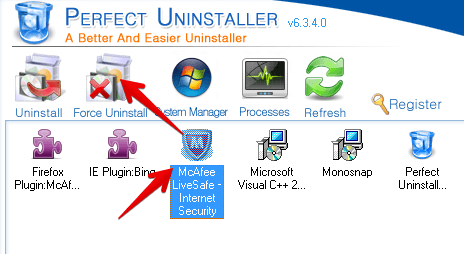
PU будет сканировать долго, т.к. «прочешет» весь реестр и все системные файлы, чтобы вычистить всё, что попадётся. Запаситесь терпением.
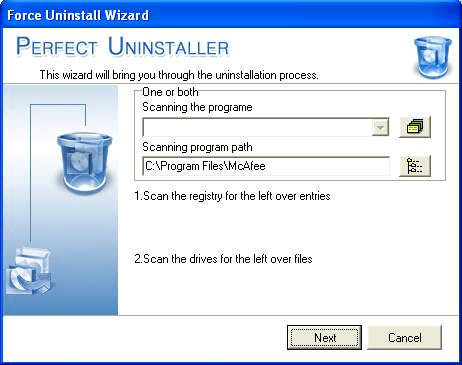
По окончании процесса снова запускаем MCPR и смотрим, найдёт ли она какие-то следы антивируса. Если нет – всё сделано, если да – позволяем ей их стереть.
Заключение
Т.к. McAfee действительно является антивирусом, то с его удалением не возникает проблем. На самом деле, это очень неплохое решение для защиты компьютера, проблема лишь в его агрессивной рекламе. Многие достойные продукты (Яндекс.Браузер, Амиго и т.п.) заслужили нелюбовь пользователей именно за счёт подобной саморекламы.
Отзывы читателей (1)